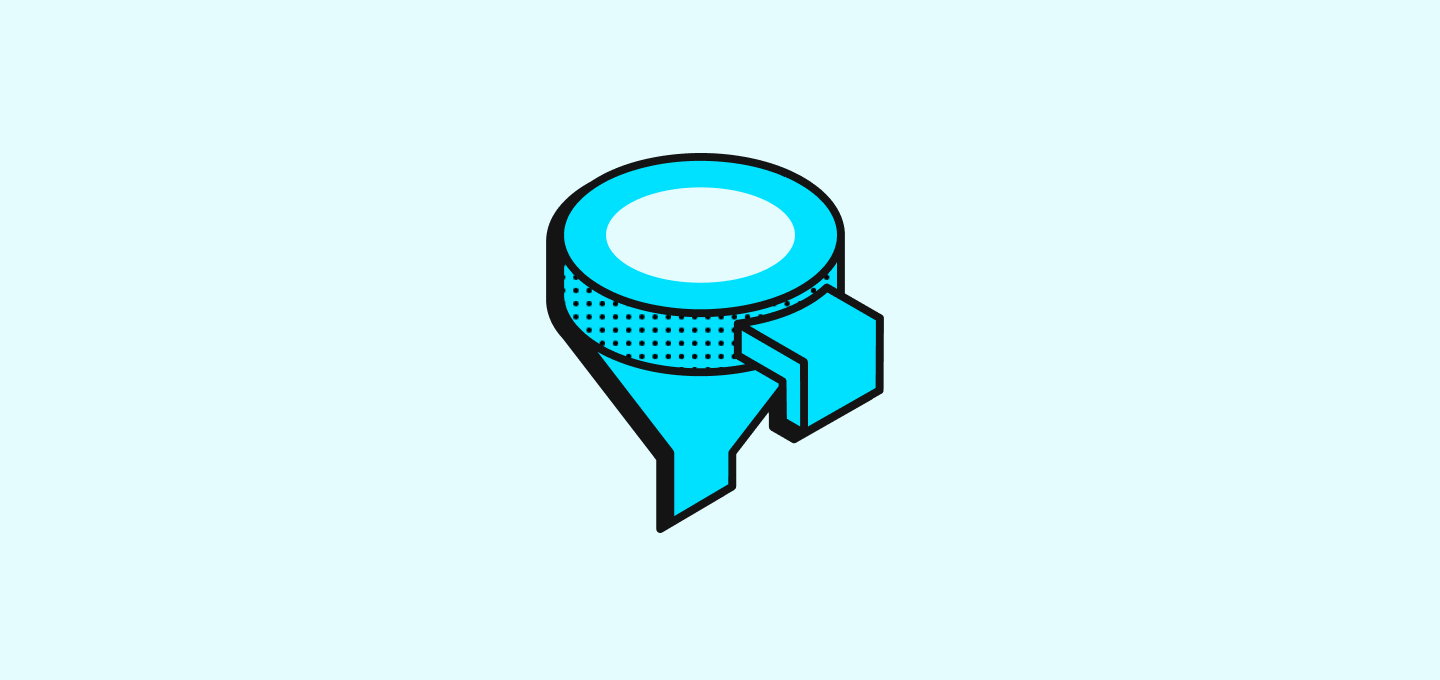
À propos des Vues
Vous pouvez voir vos enregistrements de différentes manières en créant des vues. Dans une vue, vous pouvez appliquer des filtres et des tris pour organiser efficacement votre contenu. Par exemple, sur l’objetPersonnes, vous pouvez créer une vue pour isoler les contacts américains en filtrant ceux avec un numéro de téléphone américain.
Vue par défaut
Chaque objet est doté d’une vue non filtrée, non triée et non supprimable connue sous le nom de vue par défaut. Elle porte le nom pluriel de l’objet, tel que “Toutes les Entreprises”, “Toutes les Personnes”, “Toutes les Opportunités”.
Création, Modification et Suppression des Vues
Vous pouvez créer plusieurs vues personnalisées et les partager avec votre équipe.Création d’une Vue
Il y a deux manières de créer une nouvelle vue. Soit directement depuis leSélecteur de Vue, soit en filtrant et triant une vue existante.
Depuis le Sélecteur de Vue
- Ouvrez le Sélecteur de Vue
- Cliquez sur le bouton
Ajouter une Vueen bas du menu du sélecteur de vue. - Choisissez une icône et un nom pour votre vue.
- Choisissez un “Type de Vue” entre Tableau et Kanban.
- (Vues Kanban uniquement) Pour votre vue Kanban, sélectionnez le champ Sélection que vous souhaitez utiliser comme en-tête de colonne. Le système vous invite à en créer un à partir des Paramètres avant d’activer la création de vue Kanban, si votre objet ne possède pas de champ de type
Sélection. - Cliquez sur “Créer” pour générer votre nouvelle vue.
Depuis le Tri et le Filtrage
Lorsque vous changez leTri et le Filtrage d’une vue existante, un bouton Enregistrer comme nouvelle vue apparaîtra à l’extrémité droite de la Barre de Vue. Cela ouvrira le menu Nouvelle Vue mentionné ci-dessus, vous permettant de créer une nouvelle vue à partir d’une existante.
Modification et Suppression d’une Vue
Pour modifier ou supprimer une vue :- Ouvrez le Sélecteur de Vue.
- Survolez la vue que vous souhaitez modifier.
- Cliquez sur les trois points qui apparaissent au survol pour modifier et supprimer les vues.
Navigation entre les Vues
Pour passer d’une vue à l’autre, ouvrez simplement le sélecteur de vue et cliquez sur la vue que vous souhaitez ouvrir.Personnalisation des Vues
Chaque vue peut être personnalisée pour rationaliser vos processus métier. Les vues aident à segmenter vos données. Vous pouvez personnaliser les vues en utilisant des filtres, des tris et l’affichage des champs.Filtrer une Vue
Pour filtrer une vue :- Cliquez sur Filtrer > sélectionnez un champ (par exemple : Nom, Entreprise dans l’objet Personnes).
- Choisissez une condition, sélectionnez une valeur et appliquez le filtre.
- Ajoutez plus de filtres avec
+ Ajouter un filtreou supprimez-les avec X.
Trier une Vue
Ordonnez les données de vos champs dans l’ordre croissant ou décroissant :- Sélectionnez Trier, choisissez un champ et définissez l’ordre de tri souhaité.
- Vous pouvez appliquer et arranger plusieurs tris au besoin.